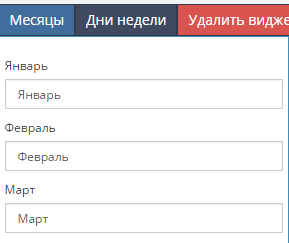
В настройках виджета "Дата и время" вы сможете найти пункты - "Месяцы", "Дни недели" в которых вы увидите список всех месяцев, а также их значения, которые будут выводиться. Изменяя эти значения - вы сможете изменить их отображение.
К примеру, если вы хотите сделать вывод месяцев на английском языке - просто измените значения этих полей.
Или если вы хотите отображение "Апреля" вместо "Апрель" - также вам просто нужно изменить значения полей.
В поле "Формат даты" вам нужно указать символьный код даты и времени. Какой символ за что отвечает - приведено в таблице ниже.
P.S. Также в это поле можно вписать текст, который должен располагаться до или после вывода даты и времени.
К прмимеру для того, чтобы получить строку вида: "Сегодня: 16 Апреля 2017", в поле формат даты вы должны написать "Сегодня: d F Y"
| Символ | Описание | Пример |
|---|---|---|
| День | --- | --- |
| d | День месяца, 2 цифры с ведущим нулём | от 01 до 31 |
| j | День месяца без ведущего нуля | от 1 до 31 |
| D или l (строчная 'L') | Полное наименование дня недели | от Понедельник до Воскресенье (настраивается) |
| w | Порядковый номер дня недели | от 0 (воскресенье) до 6 (суббота) |
| z | Порядковый номер дня в году (начиная с 0) | От 0 до 365 |
| z1 | Порядковый номер дня в году (начиная с 1) | От 1 до 366 |
| Месяц | --- | --- |
| M или F | Полное наименование месяца, например Январь или Март | от Январь до Декабрь (настраивается) |
| m | Порядковый номер месяца с ведущим нулём | от 01 до 12 |
| n | Порядковый номер месяца без ведущего нуля | от 1 до 12 |
| t | Количество дней в указанном месяце | от 28 до 31 |
| Год | --- | --- |
| L | Признак високосного года | 1, если год високосный, иначе 0. |
| Y | Порядковый номер года, 4 цифры | Примеры: 1999, 2003 |
| y | Номер года, 2 цифры | Примеры: 99, 03 |
| Время | --- | --- |
| a | Ante meridiem (англ. "до полудня") или Post meridiem (англ. "после полудня") в нижнем регистре | am или pm |
| A | Ante meridiem или Post meridiem в верхнем регистре | AM или PM |
| g | Часы в 12-часовом формате без ведущего нуля | от 1 до 12 |
| G | Часы в 24-часовом формате без ведущего нуля | от 0 до 23 |
| h | Часы в 12-часовом формате с ведущим нулём | от 01 до 12 |
| H | Часы в 24-часовом формате с ведущим нулём | от 00 до 23 |
| i | Минуты с ведущим нулём | от 00 до 59 |
| s | Секунды с ведущим нулём | от 00 до 59 |
| u | Микросекунды. | Например: 654321 |
| v | Миллисекунды. То же замечание справедливо и для u. | Example: 654 |
В виджетах каким-либо образом связанных со временем есть ползунок "Часовой пояс по UTC". Это поле настраивает смещение времени по UTC
К примеру для Москвы значение должно быть равно "+3:00"
Да. любой виджет повторяем и можно ставить несколько. но ограничение их количества конечно же будет, чтобы избежать злоупотребления.
Для того чтобы настроить цвет так, чтобы он был полупрозрачным в настройке цвета есть шкала отвечающая за это. Подробнее можете увидеть на скрине ниже:
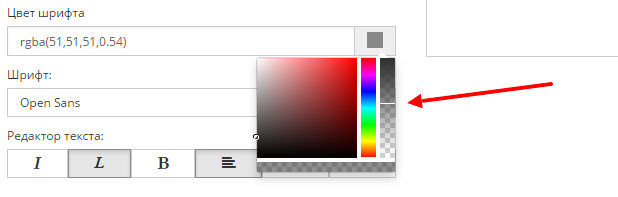
В разделе загрузки фона есть галочка "Переместить фон", которая позволяет изменить размер фона, а также положение фона.
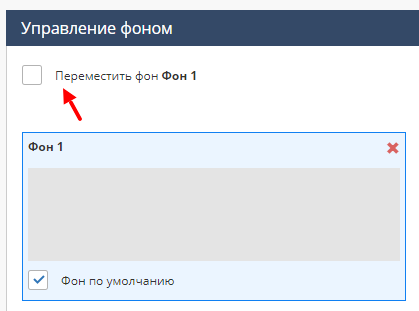
К примеру вы поставили период 1 день.
Тип периода будет работать следующим образом:
За сегодня - от 00.00 часов (сегодняшнего дня) до 00.00 часов (следующего дня).
Текущее время - эта настройка покажет человека в реальном времени. т.е. время расчета у нее от текущего времени вчерашнего дня, до текущего времени сегодняшнего дня. К примеру обложка загрузилась в группу в 15:00, то период в ней будет с 15:00 вчерашнего дня до 15:00 сегодняшнего дня. Как только обложка обновится на 15:01, то и период станет с 15:01 вчерашнего дня до 15:01 сегодняшнего дня. И так далее период будет смещаться в зависимости от текущего времени.
До начала текущего дня - от 00.00 часов (вчерашнего дня) до 00.00 часов (сегодняшнего дня).
До начала следующего дня - от 00.00 часов (сегодняшнего дня) до 00.00 часов (следующего дня).
С начала текущей недели - Учет будет начинаться с понедельника текущей недели. Учет будет идти в зависимости от выбранного периода, но не больше 7 дней. Так как дальше уже начинается новая неделя.
За этот месяц - с 1 числа текущего месяца до 1 числа следующего месяца.
Указать дату окончания - возможность указывать конец периода в виде даты, чтобы можно было указывать определенный период, за которое нужно учитывать. Данная настройка будет полезна для проведения конкурсов. К примеру, вы указываете период 7 дней и указываете дату окончания через 7 дней. И по истечению данного срока виджет остановится и на обложке будет победитель за выставленный вами период.
Указать дату начала - данный метод работает аналогично методу "Указать дату окончания", но здесь уже вы указываете дату начала. Также в этом методе есть настройка "Повторять период". К примеру вы указываете дату, делаете период 7 дней и включаете "Повторять период" - и виджет автоматически будет обновлять период каждые 7 дней.
Подробное описание виджета описано в этом разделе документации.
Тут наш пользователь сервиса поделился инструкцией, как выводить на обложку случайную фразу из заготовленного списка фраз.
API ВКонтакте, к сожалению, не дает готовой информации о лайках. Поэтому сервису приходится их собирать вручную.
Скорость сбора зависит от даты публикации постов, в которых будет происходить сбор лайков (а также сбор лайков в комментариях к этим постам).
Пост написан 1 день назад - 5 минут;
Пост написан 2-7 дней назад - 1 час;
Пост написан 7+ дней назад - 24 часа.
В настройках виджета погоды во вкладке "Типы погоды" вы можете выбрать несколько готовых шаблонов иконок, а также загрузить свои иконки, предварительно загрузив их в галлерею изображений (см. скрин)
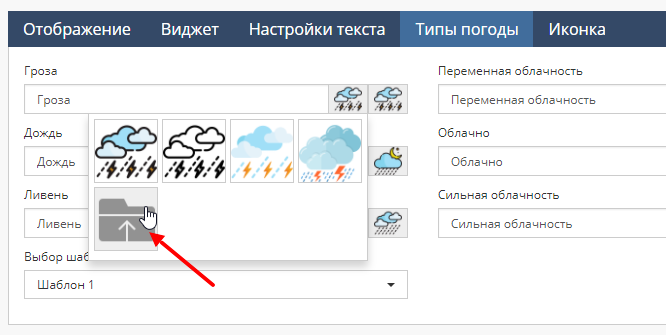
В этих статьях мы подробно описывали настройку смены обложек по расписанию:
1) Смена обложек по расписанию. Подробный кейс. - здесь достаточно подробно описаны все виды смены обложек по расписанию и их настройки.
1) https://dycover.ru/news/37-nastroyka-smeny-oblozhek - Смена обложек по времени
2) https://dycover.ru/news/26-kak-sdelat-slayder-oblozhki - Смена обложек по периоду
У всех виджетов типа "Подписчик" (где выводится аватарка, имя и фамилия человека) есть параметр "Номер подписчика", который отвечает за позицию человека, которого нужно вывести на обложку.
К примеру для Последнего подписчика:
- Номер подписчика 1 - Последний
- Номер подписчика 2 - Предпоследний
- Номер подписчика 3 - Третий с конца
Для виджетов с рейтингом (Самый активный, лучший комментатор и т.д.):
- Номер подписчика 1 - Топ 1 в рейтинге
- Номер подписчика 2 - Топ 2 в рейтинге
- Номер подписчика 3 - Топ 3 в рейтинге
Т.е. с помощью данного параметра можно, к примеру, поставить 3 виджета Самого активного, которые будут показывать 1,2 и 3 места в топе.
В настройках виджетов типа "Подписчик", где ведется учет активности есть вкладка "Счетчики". Там вы сможете вывести все счетчики, а также настроить цвет, шрифт и пр. для данных цифр. (см. скрин)
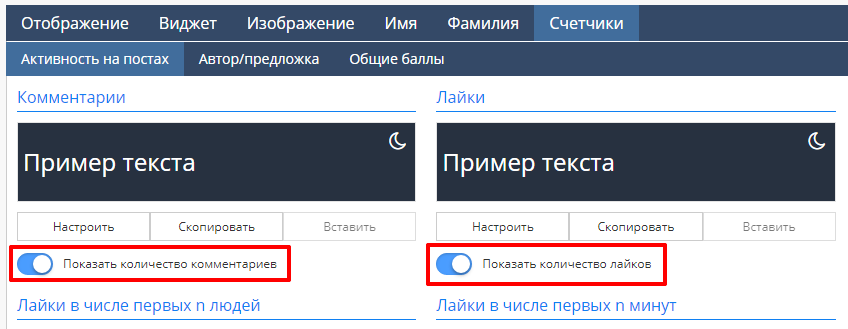
Об этом виджете подробно написано в документации здесь.
Об этом подробно написано в документации сервиса здесь.
За период: Учет активности идет на постах, которые входят в выставленный вами период. Т.е. если вы выставили период 1 день - в учет пойдет активность только на тех постах, которые были опубликованы и входят именно в выставленный вами период. И если активность сделали сегодня, но на посте двухдневной давности, то эта активность не учтется.
Все посты (60 дней): Сервис собирает активность на всех постах группы, которые есть в базе нашего сервиса (в нашей базе посты хранятся за период не более 60 дней). Тем самым учет активности идет не только на постах, которые входят в выставленный период, а на всех постах, которые есть в нашей базе.
Т.е. выставив период 1 день - учет активности будет вестись на всех постах, которые есть в нашей базе. И если, человек проявит активность на старых постах (не старше 60 дней), то его активность учтется.
Подробнее о виджете "Самый активный" и о настройке конкурса описано в этом разделе документации.
Об этом подробно описано в этом разделе документации.
Об этом подробно написано в документации сервиса здесь.